在Galaxy S20| S20 + | S20 Ultra中享受不同的共享功能
最後更新日期 : 2020年10月29日
使用Galaxy S20系列嵌入的新功能,您不單止可以和每個人共享音樂,還可以和每個人共享內容。
音樂共享功能,令您可以輕鬆地同他人共享已連接到設備的藍牙喇叭。快速共享、功能可以透過Wifi Direct或藍牙同附近的裝置或和SmartThings支援的裝置共享內容。
無需藍牙連接即可共享音樂
共享音樂,無需連接藍牙。無需配對即可輕鬆進入朋友喇叭。只需連接Galaxy S20裝置上的音樂共享功能,即可即刻在智慧型手機上播放音樂。
此功能僅可用於支援音樂共享功能的裝置。
注意:共享時,兩台手機都需要打開Wi-Fi和藍牙。
- 準備(主機):同喇叭配對,然後打開音樂共享功能。
- 啟用(客機):進入藍牙裝置列表,然後連接到音樂共享喇叭。開始播放音樂。
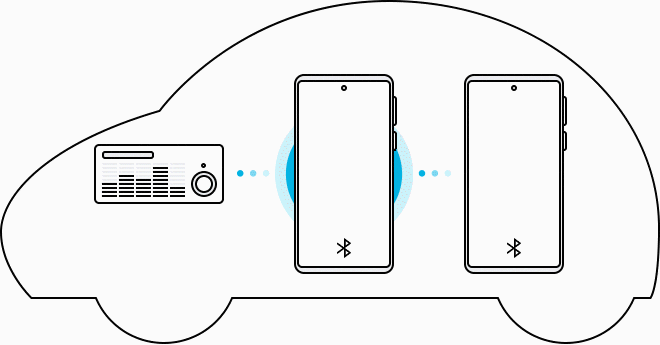
關於音樂共享的小方法
- 音樂共享僅可用於支援音樂共享功能的Galaxy裝置。
- 音樂共享係基於Wi-Fi 同藍牙的一項新功能,取決於Wi-Fi芯片組。
- 音樂共享功能可以同任何音樂應用程式一齊使用。
- 基於Android OS的裝置將支援此音樂共享功能,並且可用目標可能會因裝置型號而異。
快速共享功能亮點
快速共享功能可令您即刻和朋友共享圖像、影片和文件。您最多可以同時同5個人共享文件,而且無需配對裝置。
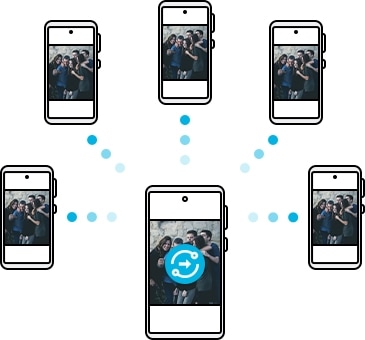
如何使用快速共享功能?
![Galaxy S20裝置設定快速共享的圖像]()
步驟1在另一部裝置上,打開通知面板,向下滑動,然後點擊快速共享功能將其啟用。
步驟2啟動Gallery應用,然後選擇一張圖像。按下共享按鈕,然後選擇要傳輸圖像的裝置。在另一部裝置上接受文件傳輸請求。
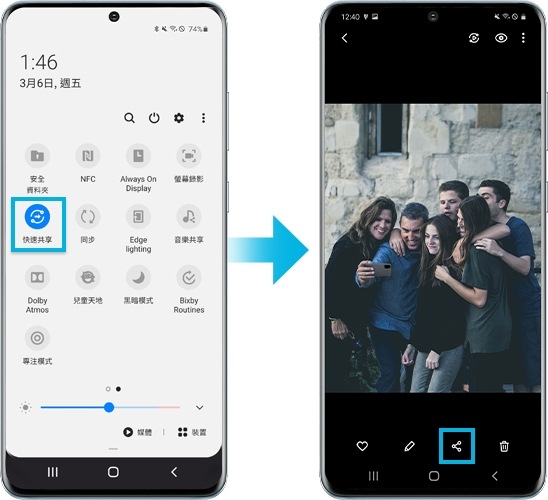
備註:
- 如果未顯示您要和他共享的人,請確保其他人的裝置在快速面板中打開了快速共享或可搜尋手機。另外,請確保其他人的螢幕開啟。通過移動式網路共享文件時,您可能需要支付額外的費用。
- 基於AndroidOS的裝置將支援此快速共享功能,並且可用目標可能會因裝置型號而異。
- 接收裝置必須支援Wi-Fi Direct。接收裝置的螢幕已開啟。
- 必須開啟Wi-Fi。
- 您一次最多可以發送1GB,每天最多發送2GB。
感謝您提供意見讓我們了解您的需要
請回答所有問題。